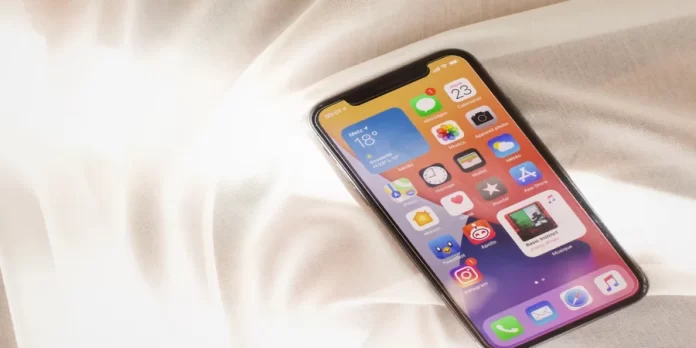iPhone schermopname is het meest relevant voor bloggers, mensen die visueel willen demonstreren hoe je een smartphone instelt, schermfouten maakt, video’s van games deelt, met programma’s werkt, en meer. In ieder geval moeten velen van u misschien ten minste één keer een videoschermopname van het iPhone-scherm maken, dus laten we uitzoeken hoe dat moet.
Als u zich afvraagt of het eenvoudig is om schermopnamen te maken met geluid op een iPhone of iPad, of niet, lees dan verder. Ja, het is eenvoudig om schermopnames te maken met geluid op een iPhone of iPad. Schermopname wordt vaak screen capture genoemd. Het is een functie waarmee u video en audio kunt opnemen die op uw toestel of extern speelt. Je hebt ook geen speciale schermrecorder-apps of audio-opnamesoftware nodig om je scherm op te nemen. Apple biedt zijn gebruikers een gratis tool voor iOS en iPadOS, zodat u aan het Control Center van uw iPad of iPhone kunt toevoegen om schermopnamen met geluid te maken. Hieronder vindt u antwoorden op uw vragen over schermopnames. Een iPhone schermopname neemt standaard intern geluid op als het belsignaal van je iPhone is ingeschakeld. Het is ook mogelijk om uw stem op te nemen tijdens de schermopname.
Wat is een schermopnamefunctie op de iPhone
Een scherm opnemen met geluid op je iPhone is eenvoudig. Met schermopname kunt u video en audio opnemen die op uw toestel of van buitenaf worden afgespeeld.
Zoals hierboven vermeld, als u uw scherm wilt opnemen, hebt u in de meeste gevallen geen speciale schermopname-app of audio-opnameprogramma nodig. Apple biedt een gratis iOS-tool die je kunt toevoegen aan het iPhone Control Center om je scherm met geluid op te nemen.
Standaard neemt de iPhone-schermopname het interne geluid op (als het iPhone-gesprek is ingeschakeld). U kunt ook uw eigen stem opnemen terwijl u het scherm opneemt.
U kunt de schermopnamefunctie gebruiken op elke iPhone met iOS 11 of hoger.
Hoe video opnemen van het iPhone-scherm met ingebouwde tools
In feite is het gemakkelijk om schermvideo met geluid op te nemen op de iPhone, maar deze functie is niet duidelijk geïmplementeerd, dus het vereist instructies.
Naar mijn mening is dit de gemakkelijkste methode, omdat u niets anders hoeft te downloaden, want alles wat u nodig hebt, heeft Apple al op uw apparaat staan.
Voordat u de schermopnametool kunt gaan gebruiken, moet u een knop voor deze functie toevoegen aan het Control Center. Daarvoor moet u de volgende stappen volgen:
- Allereerst moet u de app “Instellingen” op uw iPhone openen.
- Navigeer vervolgens naar het “Control Center” en tik op de optie “Besturingselementen aanpassen”.
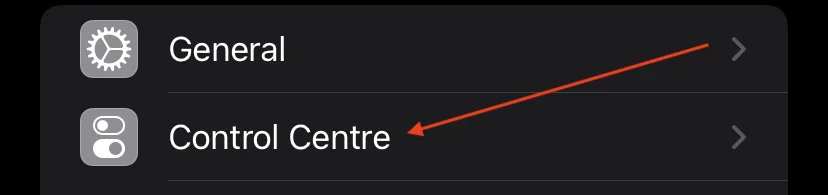
- Daarna moet u op de groene “+”-knop naast de optie “Schermopname” tikken.
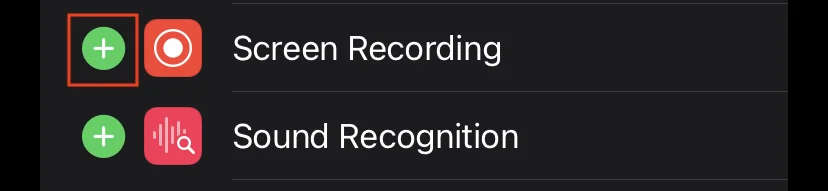
Nu kunt u beginnen met het opnemen van het scherm van uw iPhone. Om dat te doen, moet u de instructies volgen die in de onderstaande sectie worden vermeld:
- Allereerst moet u het “Control Center” openen. Veeg daarvoor op oudere iPhones vanaf de onderkant omhoog of op nieuwere iPhones vanaf de rechterbovenhoek van het scherm omlaag.
- Daarna moet u op de knop “Schermopname” tikken, waardoor de knop binnenin aftelt en rood wordt, wat betekent dat alles op het scherm wordt opgenomen.
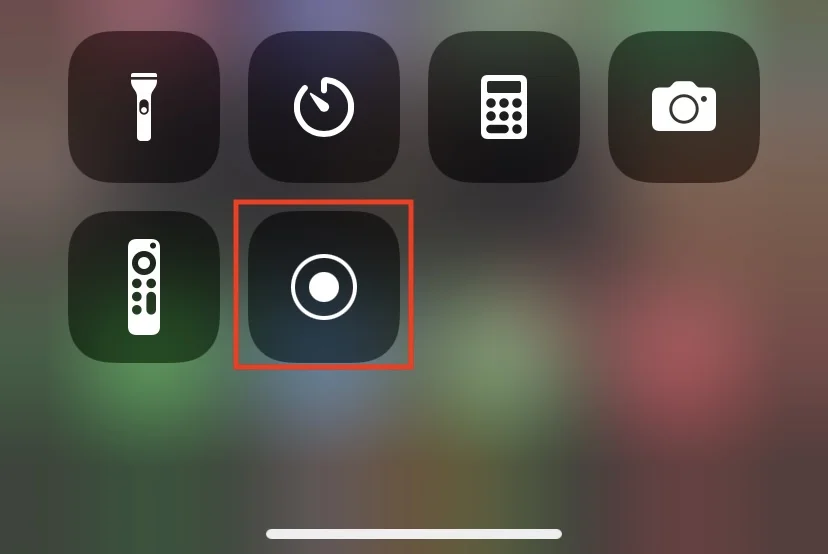
U weet wanneer uw scherm opneemt omdat er een rode balk bovenaan het scherm verschijnt (op oudere iPhones) of de tijd in het rood wordt gemarkeerd (op nieuwere iPhones). U kunt op de rode knop of de balk tikken om de opname te stoppen.
Hoe de externe stem op te nemen tijdens schermopname op de iPhone
Als u uw stem wilt opnemen terwijl u het scherm opneemt op uw iPhone, moet u deze stappen volgen:
Eerst moet u de stemrecorder op uw iPhone aanzetten.
- Daarna moet u de schermopnamefunctie starten zoals hierboven vermeld.
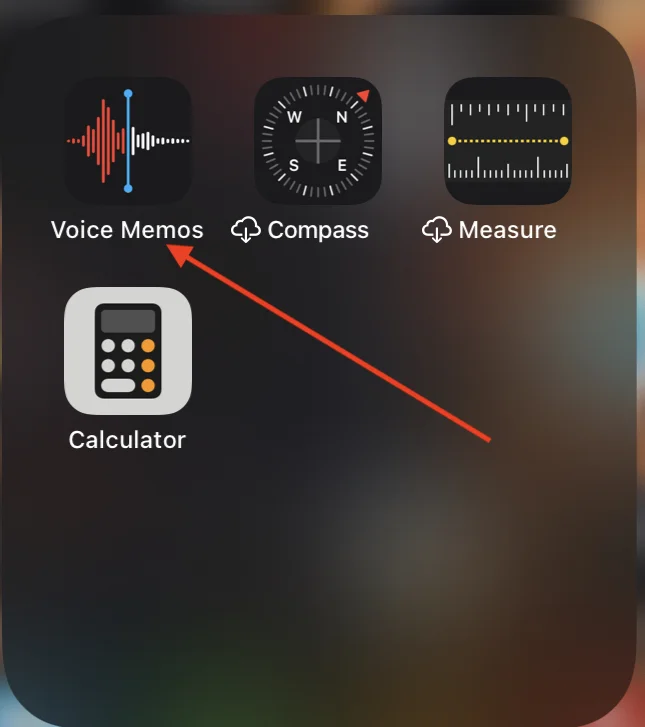
- Je moet er wel rekening mee houden dat dit niet alleen je stem opneemt, maar ook in-app geluiden.
Zo neem je een iPhone-schermvideo op met apps van derden
U moet weten dat u ook apps van derden kunt gebruiken om het scherm van uw iPhone op te nemen. Maar waarom zou je dat moeten doen als er een ingebouwde functie is?
Het punt is dat u met speciale software nabewerking van het materiaal kunt uitvoeren, zoals het toevoegen van uw eigen soundtrack, het importeren van inhoud uit een bibliotheek, het opnemen van uw eigen commentaar uit de microfoon en het bijsnijden en bewerken van soundtracks.
U kunt bijvoorbeeld proberen om Mobizen Screen Recorder te gebruiken.
De eenvoudige interface maakt het makkelijk te gebruiken voor zowel schermopname als het maken van snapshots. Uw reacties kunt u opnemen door de frontcamera aan te zetten terwijl u het spelscherm en de stem opneemt.
U kunt uw favoriete BGM, Intro (openingsvideo) of Outro (slotvideo) toevoegen om uw video creatief en verbluffend te maken. Watermerken kunnen worden verwijderd met optionele in-app aankopen.
Hoe schermopname op iPhone met geluid van Apple Music
U kunt de schermopnamefunctie niet gebruiken met deze dienst. Wanneer u de schermopname start, zal, als Apple Music speelt, het geluid stoppen totdat u de opname annuleert.
Vroeger was hier een oplossing voor, maar Apple heeft deze fout inmiddels verholpen. Om het liedje voor altijd te behouden, moet je licentiekosten betalen en het kopen.